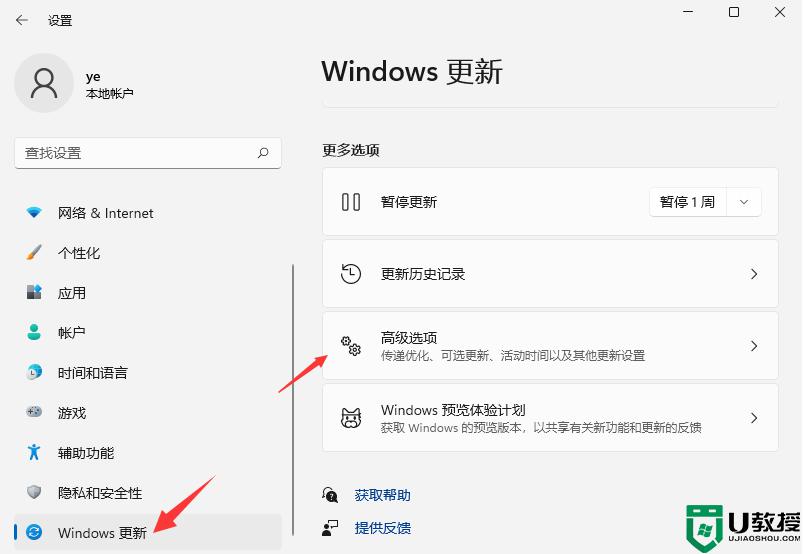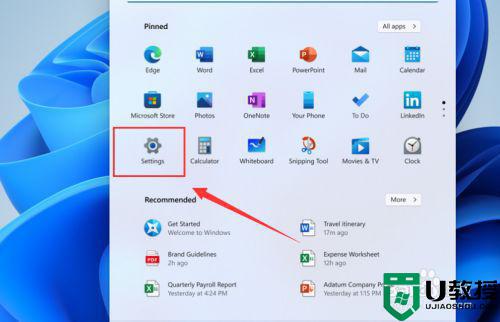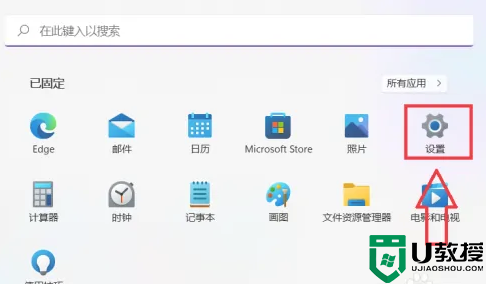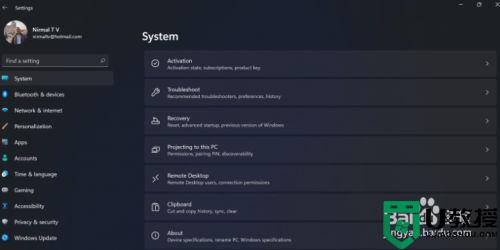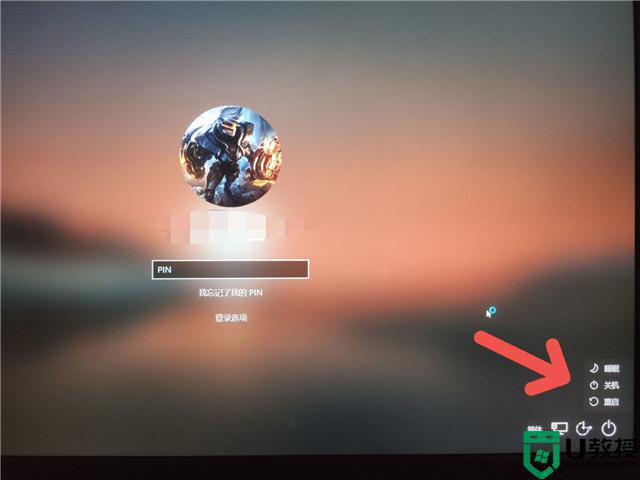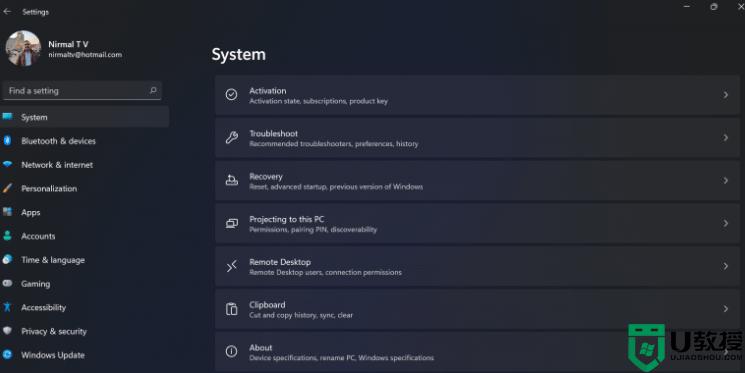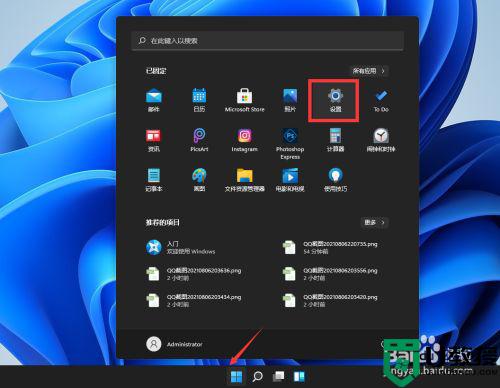Win11如何退回到Win10?Win11退回到Win10系统教程
时间:2023-02-26作者:admin
在微软发布第一个Win11预览版本之后有很多系统爱好者把Win10升级到了Win11系统,不过Win11毕竟还不是正式版本,如果你是工作或是游戏,那么可能Win10更适合你,而且我们知道在 Windows 10 里微软已将版本升级的回滚时间由30天缩短至10天,即10天后数据删除不再支持回滚。因此算算时间目前距离Windows 11预览版的首波升级已经有7天 , 所以已经升级的用户还有3天时间可执行回滚。在该时间段内执行回滚是可以完整退回此前版本的,数据不会丢失软件也不需要重装可以说是最便捷的退回办法。
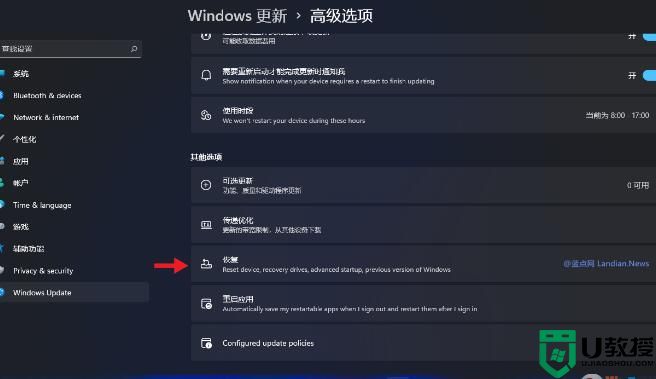
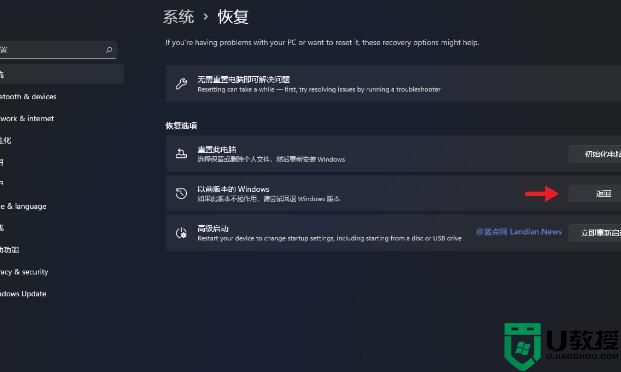
Win11退回到Win10操作步骤如下:
1、转到Windows 11设置、Windows Update、高级选项;
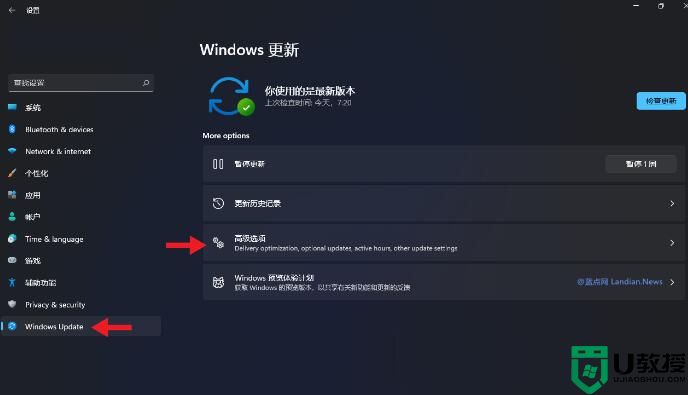
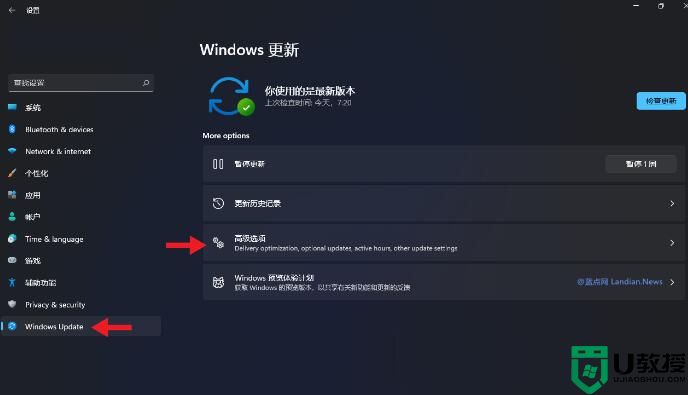
2、、其他选项、恢复、点击以前版本的Windows 后的返回。
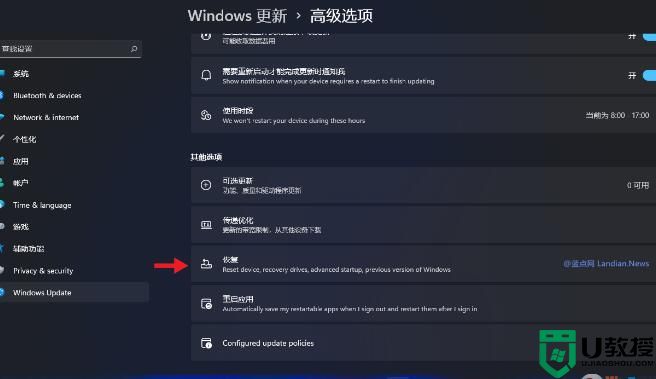
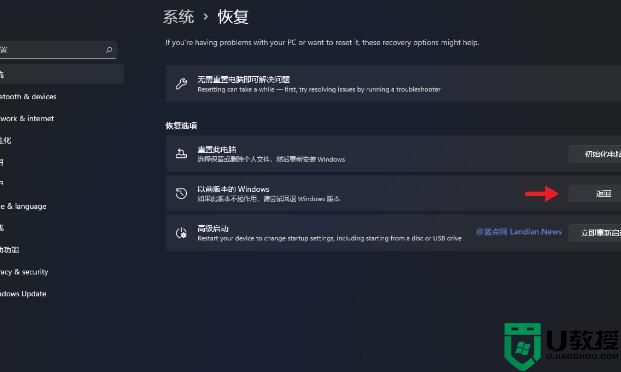
3、点击返回按钮后就会执行回滚程序,回滚过程可能需要花费二十分钟,如果运气的不好的话也可能出现回滚失败。
如果出现回滚失败那只能继续使用Windows 11测试版,或者备份自己的数据和软件然后重新安装Windows 10。
以上就是从Win11系统退回到Win10系统的教程了,希望对大家有帮助